คุณมีเวลาน้อยกว่าหนึ่งเดือนที่จะทำมัน
- Microsoft จะผลักดันการอัปเดต Windows 10 22H2 บนพีซีของคุณ
- อัปเดตเป็น Windows 10 เวอร์ชันล่าสุดเพื่อให้ระบบของคุณปลอดภัย
- คุณยังสามารถตรวจสอบเพื่อดูว่าพีซีของคุณเข้าเกณฑ์สำหรับ Windows 11 หรือไม่

หากระบบของคุณใช้ Windows 10 เวอร์ชัน 21H2 เรามีข่าวร้ายสำหรับคุณ ไมโครซอฟต์ได้เปิดตัว การแจ้งเตือนเกี่ยวกับการสิ้นสุดของการบริการ สำหรับเวอร์ชั่นนี้และจะเกิดขึ้นเร็วๆ นี้ แม่นยำยิ่งขึ้นคือวันที่ 13 มิถุนายน ไม่ถึงหนึ่งเดือนนับจากนี้
Windows 10 เวอร์ชัน 21H2 ซึ่งเปิดตัวเมื่อกว่าหนึ่งปีครึ่งที่แล้ว จะไม่ได้รับการอัปเดตคุณภาพหรือการอัปเดตความปลอดภัยที่สำคัญอีกต่อไป เช่นเดียวกับการอัปเดตจาก ปกติแพทช์วันอังคาร. ซึ่งหมายความว่าระบบของคุณจะไวต่อข้อบกพร่องมากขึ้น ไวรัสหรือการโจมตีของมัลแวร์.
หลังจากวันที่ 13 มิถุนายน Microsoft จะเริ่มพุชการอัปเดตในระบบ Windows 10 21H2 ของคุณ การอัปเดตเหล่านี้จะทำให้ระบบของคุณอยู่ในระหว่างการตรวจสอบ โดยให้การอัปเดตที่สำคัญและความปลอดภัยทั้งหมดที่ระบบของคุณต้องการ
ในวันที่ 13 มิถุนายน 2023 รุ่น Home, Pro, Pro Education และ Pro for Workstations ของ
Windows 10 เวอร์ชัน 21H2 จะสิ้นสุดการให้บริการ การอัปเดตความปลอดภัยในเดือนมิถุนายน 2023 ที่จะเปิดตัวในวันที่ 13 มิถุนายน 2023 จะเป็นการอัปเดตล่าสุดที่พร้อมใช้งานสำหรับเวอร์ชันเหล่านี้ หลังจากวันดังกล่าว อุปกรณ์ที่ใช้เวอร์ชันนี้จะไม่ได้รับการอัปเดตความปลอดภัยรายเดือนและการอัปเดตตัวอย่างที่มีการป้องกันจากภัยคุกคามความปลอดภัยล่าสุดอีกต่อไป ไมโครซอฟท์
ยักษ์ใหญ่ด้านเทคโนโลยีของ Redmond ยังแนะนำอีกด้วย คุณควรอัปเกรดอุปกรณ์ของคุณเป็น Windows 11โดยเฉพาะอย่างยิ่งหากพวกเขามีสิทธิ์และตรงตามข้อกำหนดในการดำเนินการดังกล่าว
หากคุณไม่ต้องการทำขั้นตอนใหญ่ในการอัปเกรดเป็น Windows 11 ตรวจสอบให้แน่ใจว่าคุณได้อัปเดตเป็น Windows 10 เวอร์ชันล่าสุดด้วยเหตุผลทั้งหมดที่เรากล่าวถึงก่อนหน้านี้
ต่อไปนี้คือวิธีอัปเดตระบบของคุณเป็น Windows 10 22H2
- พิมพ์ การตั้งค่า ในแถบค้นหาของคุณ
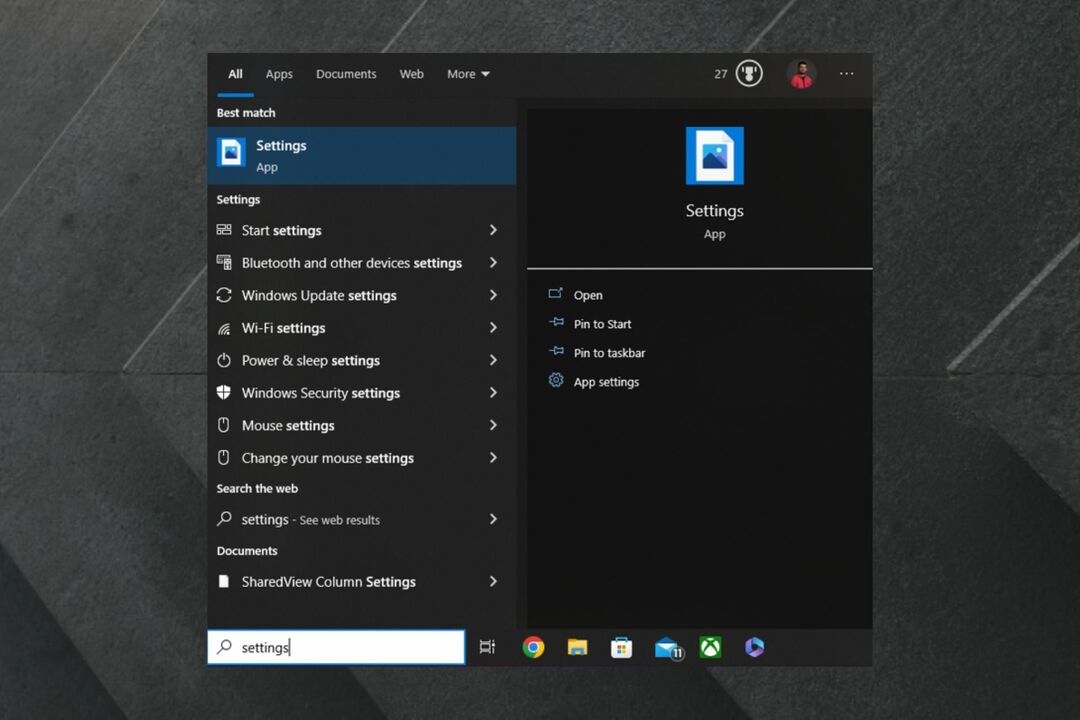
- คลิกที่ การตั้งค่า แอป
- เมื่อคุณอยู่ที่นั่น ให้เลือก อัปเดต & ความปลอดภัย
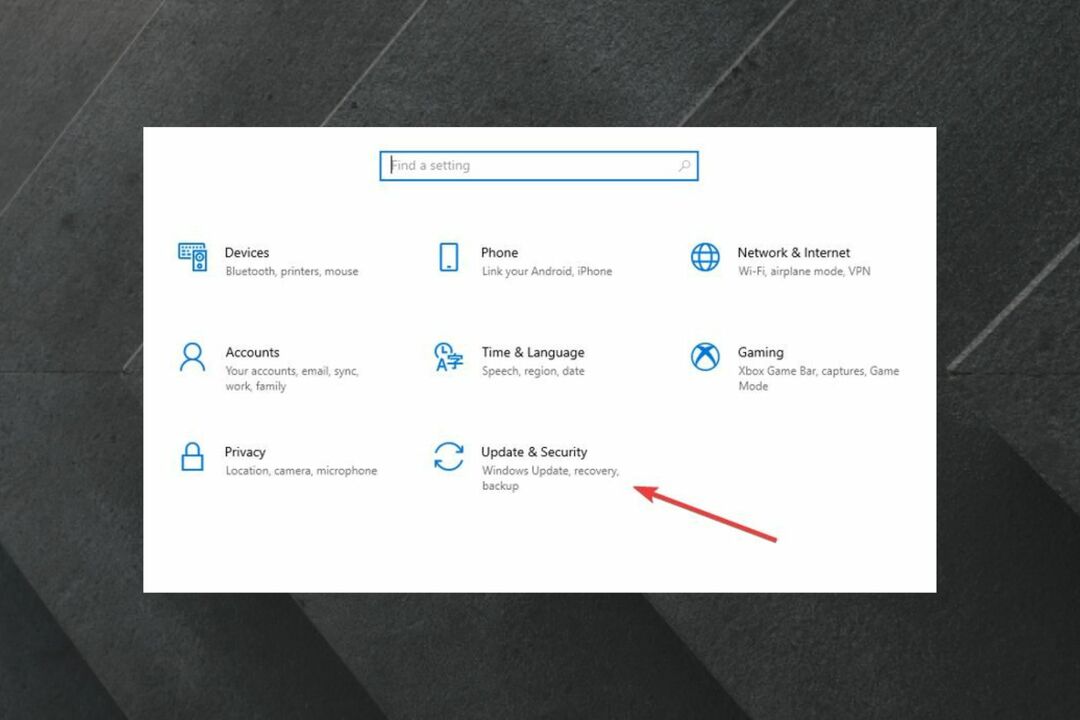
- เลือก ตรวจหาการอัปเดต เพื่อดูว่ามีการอัปเดตสำหรับระบบของคุณหรือไม่
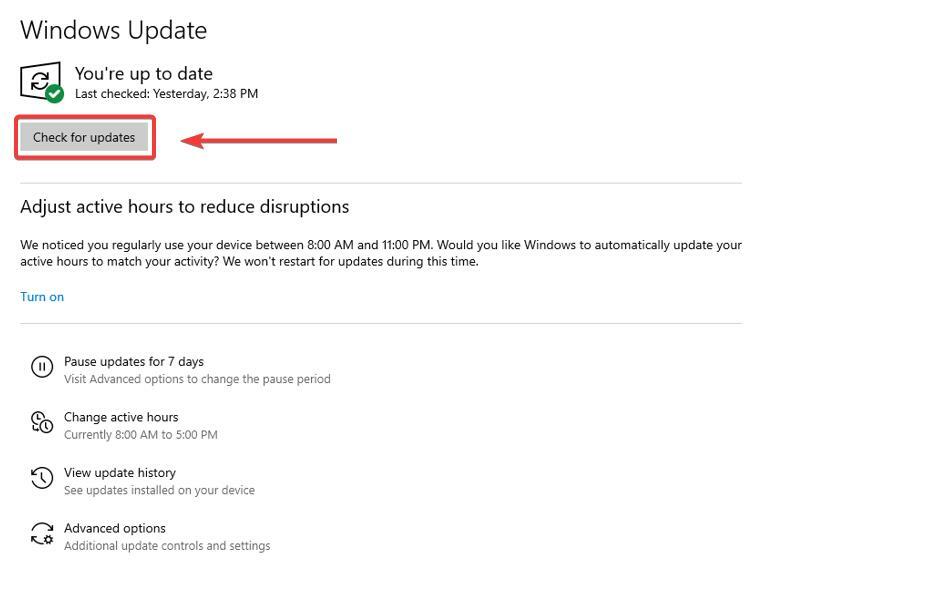
- หากมี Windows จะดาวน์โหลดโดยอัตโนมัติและคุณสามารถเลือกเวลาติดตั้งได้
คุณยังสามารถตรวจสอบเพื่อดูว่าระบบของคุณเข้าเกณฑ์สำหรับ Windows 11 หรือไม่ ตามภาพด้านล่าง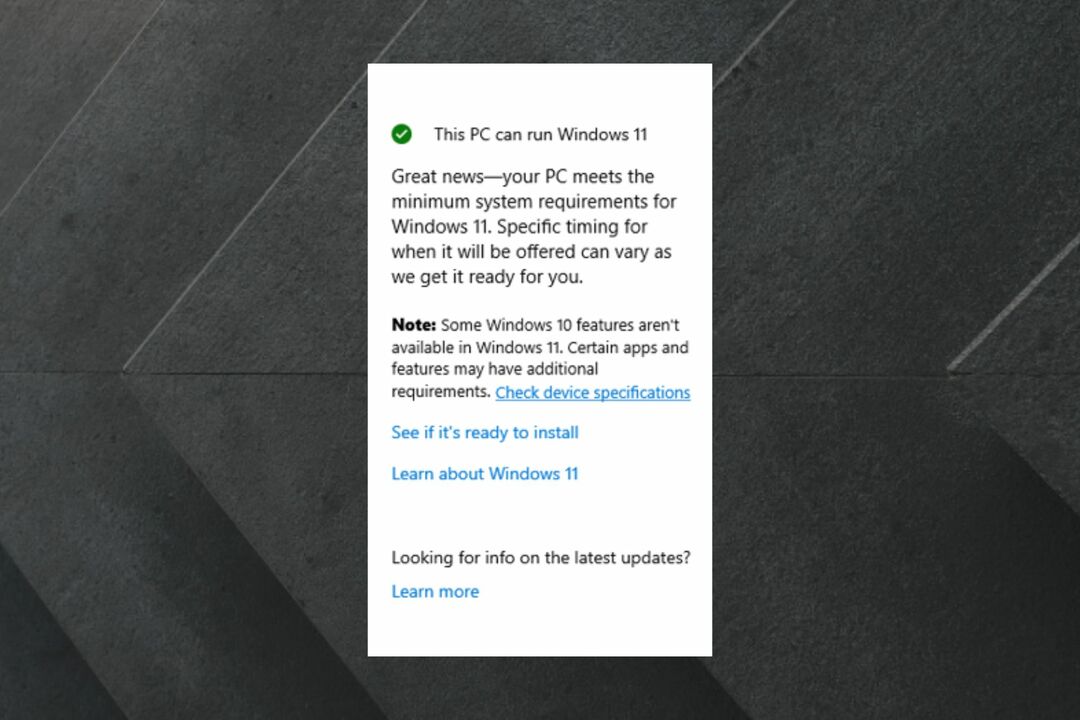
อย่างที่คุณเห็น ข้อความนี้จะปรากฏขึ้นโดยอัตโนมัติในหน้าต่างเดียวกับที่คุณตรวจหาการอัปเดต หากคอมพิวเตอร์ของคุณเข้าเกณฑ์ คุณมีหลายตัวเลือก คุณสามารถตรวจสอบข้อมูลจำเพาะของอุปกรณ์และดูว่า Windows 11 พร้อมสำหรับคุณหรือไม่
ที่กล่าวว่า Windows 10 21H2 ถึง EOS ยังไม่ใช่ปัญหาใหญ่ Windows 10 22H2 ยังมีเวลาอีกมากกว่า 2 ปีก่อนที่จะมาถึง EOS ดังนั้นคุณจึงไม่รีบร้อนที่จะอัปเกรดเป็น Windows 11 หากคุณไม่ต้องการ
แต่การรู้ว่าคุณมีทางเลือกก็เป็นเรื่องดีเสมอ และ Windows 11 ดูเหมือนจะค่อนข้างดีจนถึงตอนนี้แล้วทำไมไม่?
คุณคิดอย่างไร? คุณจะอัปเดต Windows 10 ของคุณหรือไม่ หรืออัพเกรดเป็น Windows 11? แจ้งให้เราทราบในความคิดเห็น.


